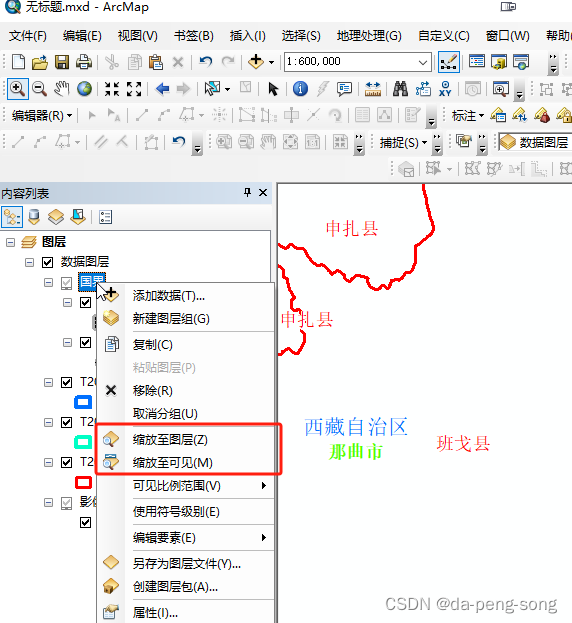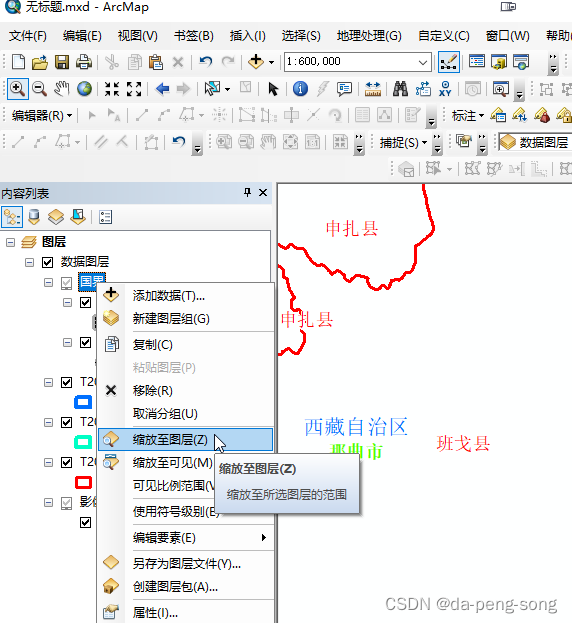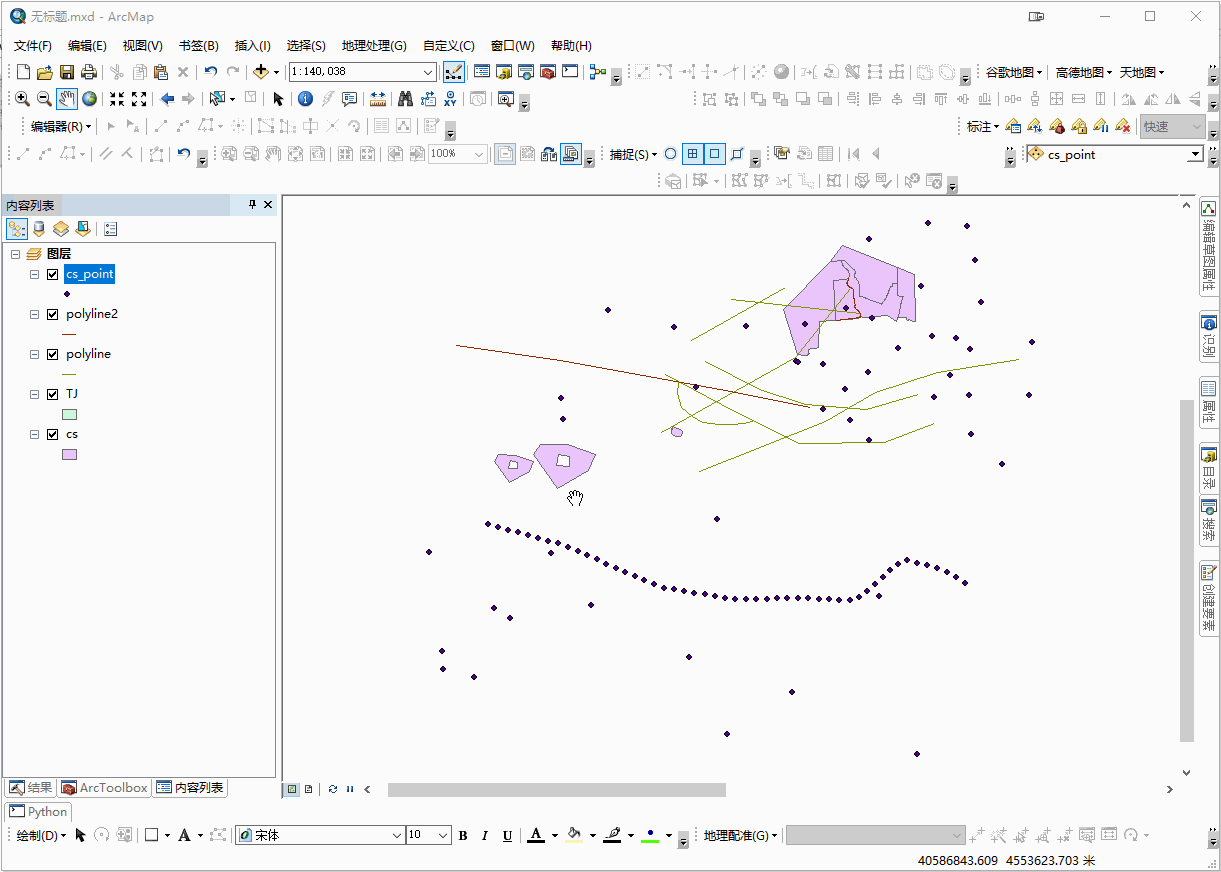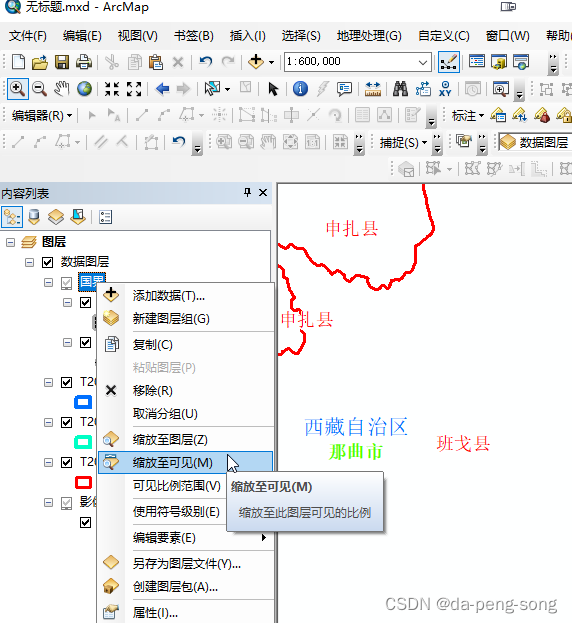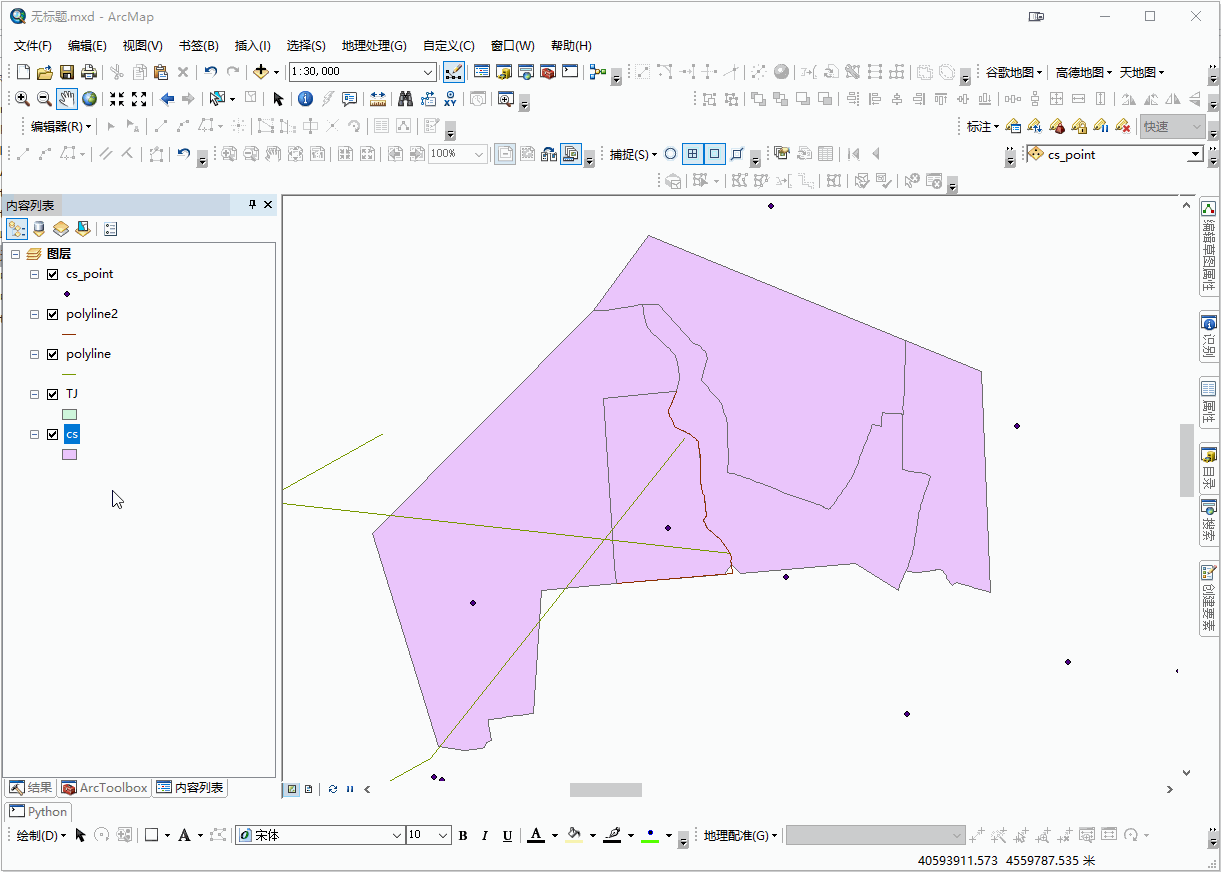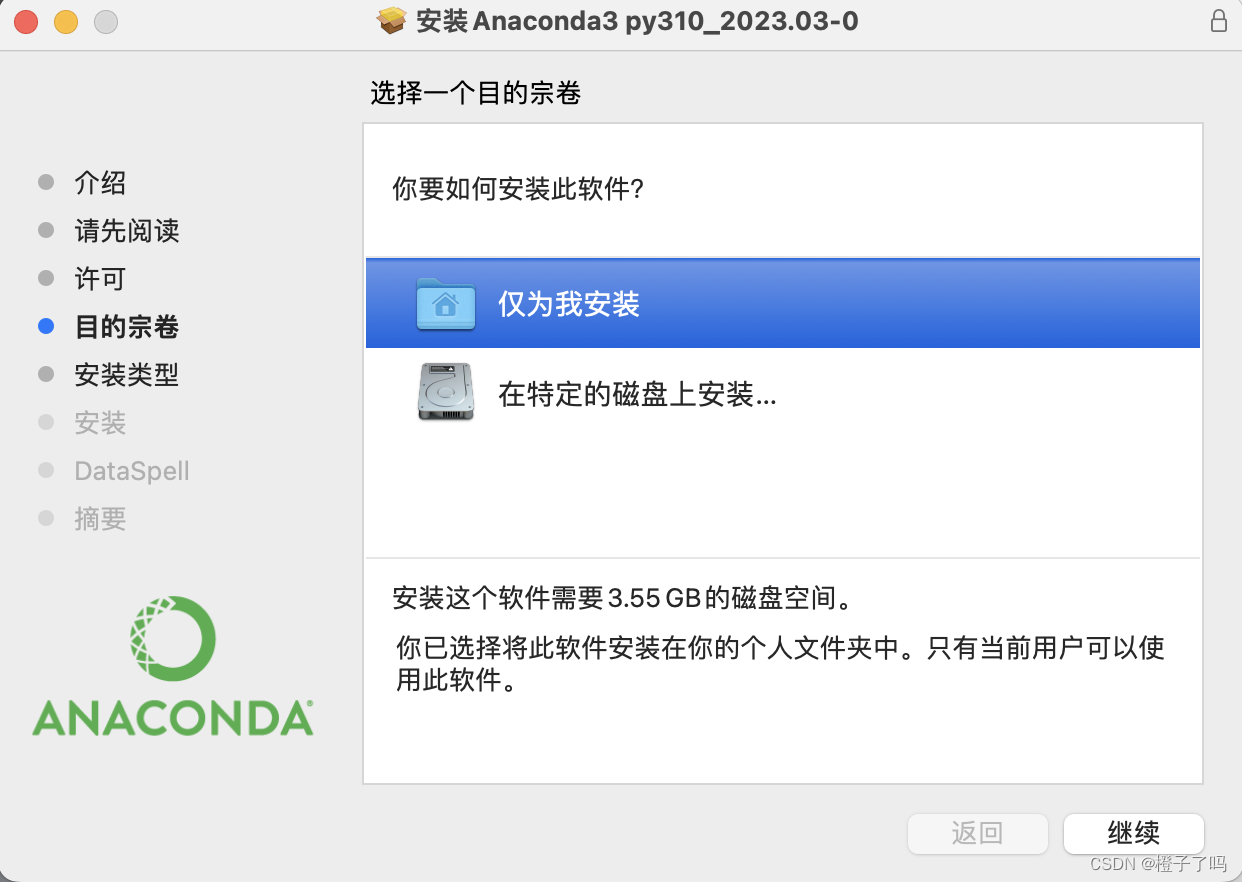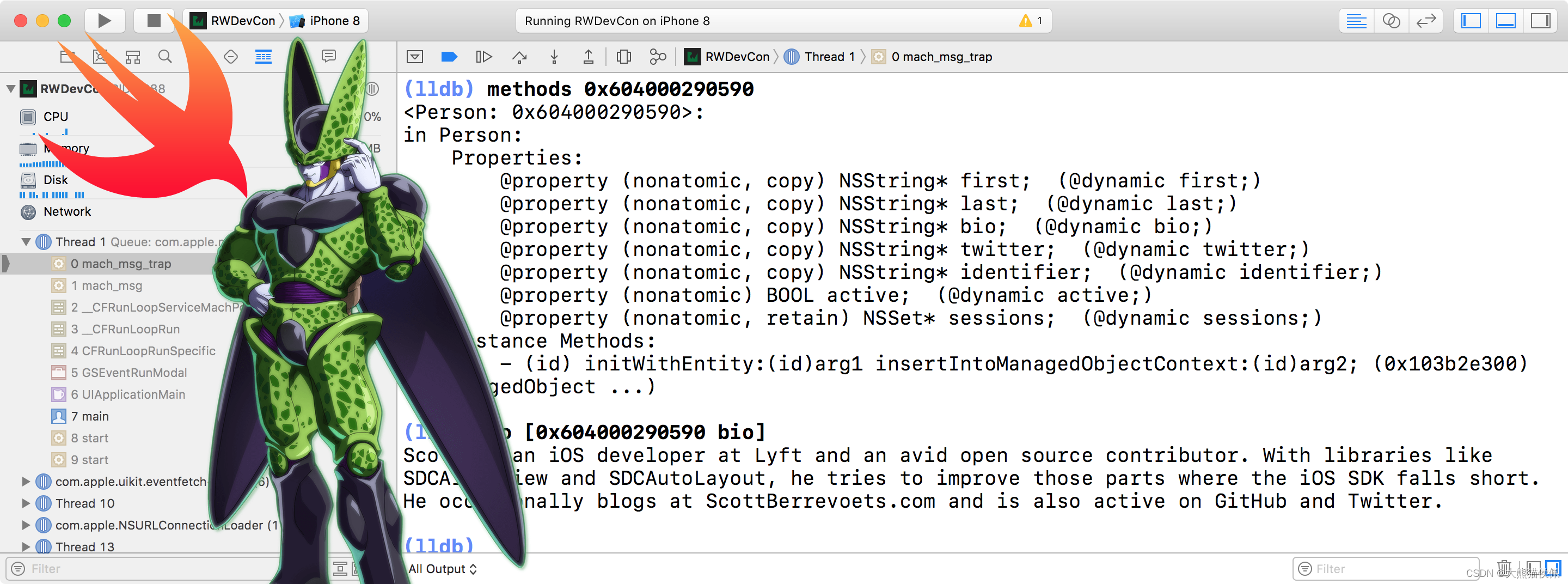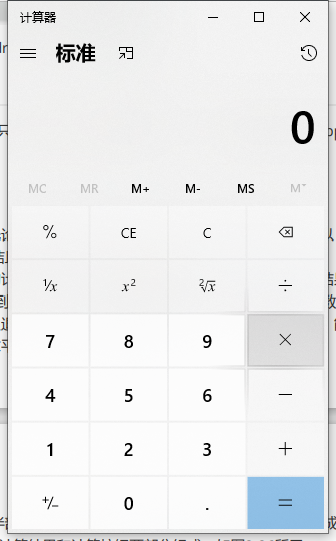ArcGIS Desktop使用入门(三)图层右键工具——缩放至图层、缩放至可见
系列文章目录
ArcGIS Desktop使用入门(一)软件初认识
ArcGIS Desktop使用入门(二)常用工具条——标准工具
ArcGIS Desktop使用入门(二)常用工具条——编辑器
ArcGIS Desktop使用入门(二)常用工具条——数据驱动页面
ArcGIS Desktop使用入门(二)常用工具条——基础工具
ArcGIS Desktop使用入门(二)常用工具条——布局工具
ArcGIS Desktop使用入门(二)常用工具条——绘图
ArcGIS Desktop使用入门(二)常用工具条——捕捉
ArcGIS Desktop使用入门(二)常用工具条——编辑折点
ArcGIS Desktop使用入门(二)常用工具条——高级编辑
ArcGIS Desktop使用入门(二)常用工具条——效果
ArcGIS Desktop使用入门(二)常用工具条——地理配准
ArcGIS Desktop使用入门(三)图层右键工具——使用符号级别
ArcGIS Desktop使用入门(四)工具箱——属性域
文章目录
- 系列文章目录
- 前言
- 一、本期工具:缩放至图层、缩放至可见
- 二、功能简介
- 1.缩放至图层
- 2.缩放至可见
- 总结
前言
本期开始介绍ArcGIS Desktop的内容列表中使用的工具,对图层(或数据框)点击鼠标右键,右键菜单中一些常用工具,争取做到全面,后续会持续更新。
(对图层(或数据框)点击鼠标右键,出现右键工具窗口。)
一、本期工具:缩放至图层、缩放至可见
工具名称:缩放至图层、缩放至可见
工具样式:
综述:缩放至图层、缩放至可见,是ArcGIS Desktop软件的基础工具之一,在日常工作中频繁使用。
二、功能简介
下面按照工具条上的图标顺序进行功能介绍,功能名称如果有快捷键放入括号内(),此外附上我的一些使用心得,如果不妥欢迎批评指正。
1.缩放至图层
缩放至图层,点击后可以缩放至该图层的全图范围居中显示,如果只有一个图层或者缩放的图层范围在所有要素图层中最大,那么等效于 "基础工具"工具条的 全图(详见文章ArcGIS Desktop使用入门(二)常用工具条——基础工具)。
2.缩放至可见
缩放至可见,点击后可以缩放至此图层可见的比例。
特别提醒: 该工具有前提条件,就是该图层或该图层组设置了 可见比例范围(设置最大比例范围、设置最小比例范围,设置了至少一个条件),并且 在视图中该要素层处于隐藏不可见状体,点击该工具,会缩放至你设置的 可见比例范围 比例尺,使该图层在视图中显示可见。
总结
缩放至图层、缩放至可见,图标功能简单易懂,使用频繁。经常配合使用 "基础工具"中的全图、返回上一视图、转至下一视图,方便对工作空间视图的快捷管理。



.png)